Løs problem: Hvordan forhindrer jeg Spotify i at åbne, når Windows starter?
Mange Spotify - brugere støder på et problem, der ligner en fejl: Spotify -appen åbner, når du logger på Windows , selv når du deaktiverer dens opstartsindgang, eller når du indstiller den, så den ikke starter automatisk, når du logger ind. En fejlkonfiguration i dine Spotify- indstillinger forårsager dette problem. Sådan løser du dette problem på et par sekunder:
Problembeskrivelse(Problem) : Spotify åbner ved opstart af Windows , uanset hvad
Spotify-appen(Spotify app) opfører sig muligvis forkert og åbner ved Windows -start, selvom du har deaktiveret den fra startlisten, og du indstiller "Åbn Spotify automatisk, når du logger ind på computeren"("Open Spotify automatically after you log into the computer") til Nej(No) . Uanset hvad du gør, åbner Spotify altid, når du starter Windows.
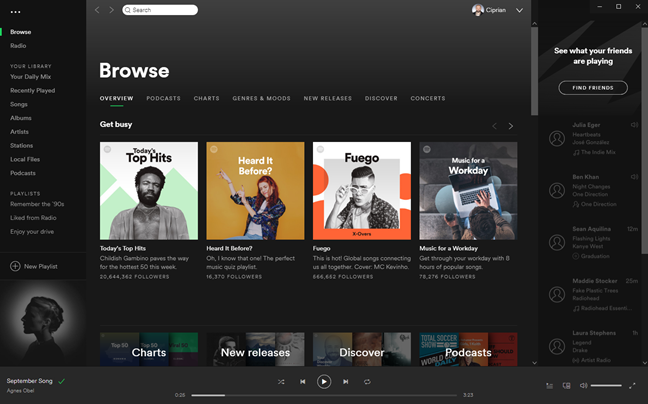
Løsningen: Den korrekte måde at indstille Spotify på , så den ikke åbner ved opstart af Windows
Løsningen ligger i Spotify -appen og dens indstillinger. Åbn Spotify(Open Spotify) , og klik på dit profilnavn i øverste højre hjørne. Gå til Indstillinger(Settings) i menuen, der vises .

Rul(Scroll) ned på listen over indstillinger til bunden, og klik eller tryk på "Vis avancerede indstillinger".("Show Advanced Settings.")
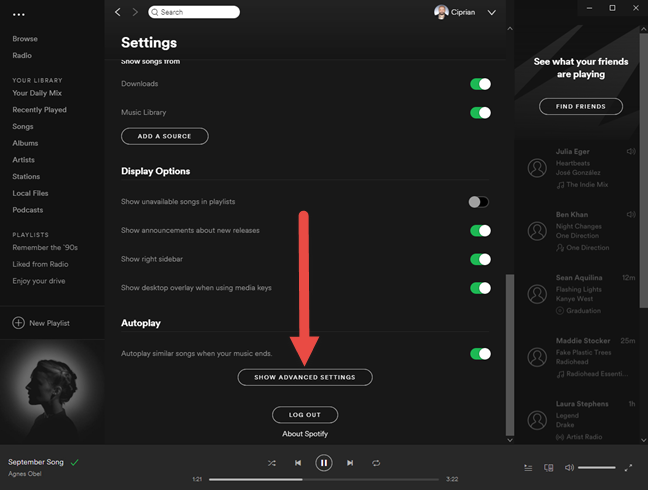
Rul ned til afsnittet med navnet "Opstart og Windows-adfærd". ("Startup and Windows Behaviour.")Først skal du sørge for, at "Åbn Spotify automatisk, når du logger ind på computeren"("Open Spotify automatically after you log into the computer") er indstillet til Nej(No) . Se derefter efter en anden indstilling, som ikke er korrekt forklaret: "Tillad at Spotify åbnes fra nettet."("Allow Spotify to be opened from the web.")
Hvis denne indstilling er aktiveret, er det det, der får Spotify til at starte, når du logger på Windows .

Deaktiver kontakten for "Tillad, at Spotify åbnes fra nettet."("Allow Spotify to be opened from the web.")

Spotify vil ikke længere køre ved opstart af Windows .
Hvad gør "Tillad Spotify at blive åbnet fra nettet"?
Denne indstilling er ikke forklaret godt nok af Spotify . De kommunikerer fordelene, men ikke ulemperne ved denne indstilling. Når du aktiverer "Tillad Spotify at blive åbnet fra nettet"("Allow Spotify to be opened from the web") , hver gang du åbner Spotify i en webbrowser, og du trykker på Play -knappen, sendes musikken til Spotify -appen fra Windows . Det afspilles ikke i browseren. Det samme sker, når du klikker på knappen "Afspil på Spotify"("Play on Spotify") med afspilningslister, du finder på nettet, som den nedenfor.
Denne funktion er nyttig for mange brugere, men ulempen er, at Spotify skal køre på din computer eller enhed automatisk ved hver Windows -opstart. Dette er grunden til, at Spotify -appen åbner ved opstart af Windows , uanset hvad. Når du deaktiverer denne indstilling, afspilles den Spotify -musik, du finder på nettet, i din webbrowser.
Løste dette dit problem?
Denne vejledning skulle hjælpe med at løse problemet i de fleste tilfælde. Hvis det ikke gjorde det, så lad os det vide i kommentarerne nedenfor. Du bør også kontakte Spotify Support og bede om hjælp.
Related posts
Sådan slår du Facebooks mørke tilstand til eller fra -
Sådan fastgøres Steam-spil til at starte i Windows 10 -
Nyheder og interesser i Windows 10: Sådan får du det, konfigurerer det eller deaktiverer det!
Placeringen af Windows 10-baggrunde til skrivebordet og låseskærmen
Sådan opretter du en pauseskærm med IrfanView i Windows
Sådan ændres et mappeikon i Windows 10 i 3 nemme trin
Sådan bruger du specialtegn i Windows med tegnkort
Sådan får du daglige gratis wallpapers til Android fra Google
Hvordan tænder jeg HDR på min Windows 10-computer?
Sådan fastgør du enhver mappe til Windows-proceslinjen i 3 trin
Sådan gør du PowerShell og kommandoprompten gennemsigtige
Bedste wallpapers til Windows (4K og Full HD) -
Sådan deaktiveres Radeon Software overlay (ALT+R) -
Sådan ændres Windows 11-temaet -
Sådan ændres baggrunden på Windows 11: 6 måder -
Sådan skifter du pauseskærm i Windows 10: Alt hvad du behøver at vide -
Sådan tænder og slukker du Dark Mode i Microsoft Edge -
Top 7 Windows Media Player 12 Skins i 2012
4 måder at ændre skrivebordsbaggrundet i Windows 10
Download de 30 bedste gratis musemarkører til Windows -
